Maison >Problème commun >Comment saisir des caractères spéciaux dans Win11
Comment saisir des caractères spéciaux dans Win11
- PHPzavant
- 2023-06-29 14:56:382557parcourir
Comment saisir des caractères spéciaux dans Win11 ? Certains utilisateurs doivent saisir des caractères spéciaux lors de l'édition de documents, mais ils ne savent pas comment procéder. Pour cela, l'éditeur a préparé une méthode détaillée pour saisir des caractères spéciaux dans Win11 Professional Edition. Les amis intéressés peuvent l'apprendre. à ce sujet ensemble.

Guide de saisie des caractères spéciaux dans Win11 Pro
Activer le clavier tactile en mode tablette.
Ouvrez le menu Démarrer et sélectionnez Paramètres.

Lorsque les paramètres s'ouvrent, accédez à Heure et langue > Saisie > Clavier tactile.

Dans le menu de saisie, sélectionnez l'option Afficher le clavier tactile lorsqu'il n'y a pas de clavier.
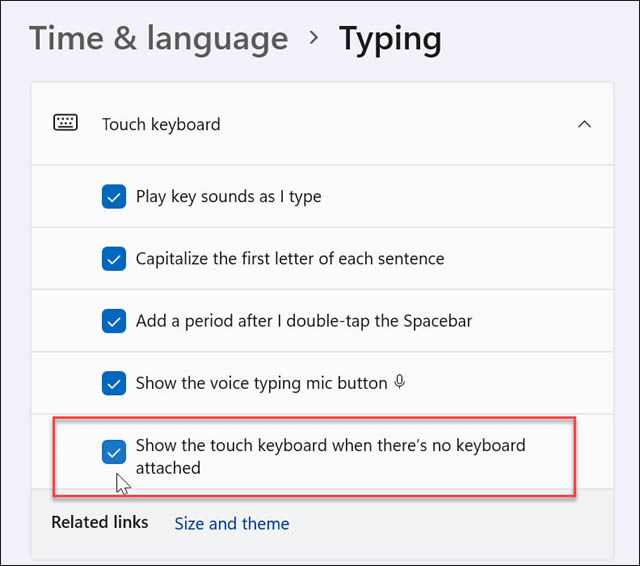
Activer le clavier tactile sans le mode tablette
Une autre façon d'accéder au clavier tactile est de le rendre affiché à plein temps sur la barre des tâches.
Pour rendre le clavier tactile accessible, vous devez indiquer à Windows 11 de l'afficher. Suivez les étapes suivantes :
Dans le menu Démarrer, sélectionnez Paramètres.

Dans Paramètres, accédez à Personnalisation et développez la section Icônes de la barre d'état système.
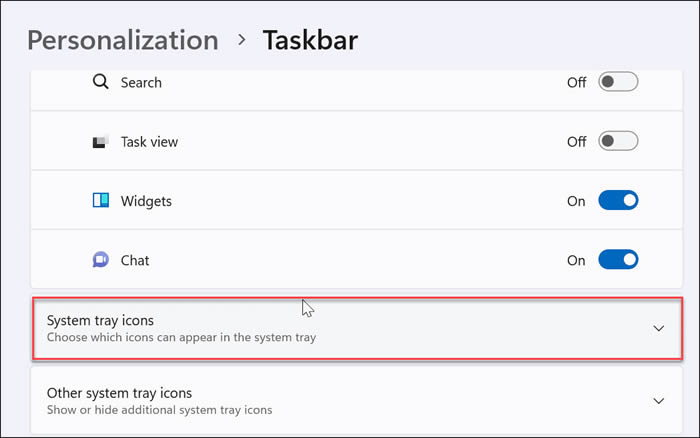
Réglez le clavier tactile sur Toujours dans le menu déroulant. Vous pouvez accéder à l'option de clavier tactile dans le coin inférieur droit de la barre des tâches pour l'afficher.
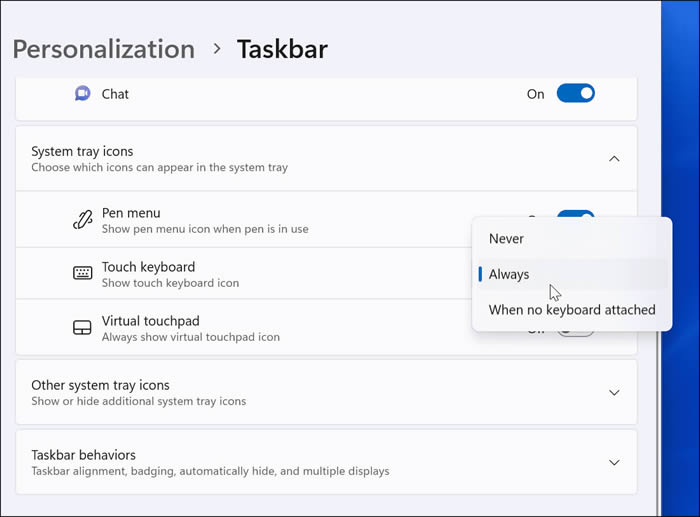
Comment saisir des caractères spéciaux sous Windows 11 Touchez le clavier pour ce faire.
Pour ce faire, procédez comme suit : 
Cliquez et maintenez une touche, ou si vous touchez, maintenez enfoncée une touche de votre clavier tactile. Il vous montrera les symboles supplémentaires que vous pouvez utiliser.
 Sélectionnez la touche spéciale que vous souhaitez utiliser à partir du clavier tactile et elle apparaîtra dans votre document.
Sélectionnez la touche spéciale que vous souhaitez utiliser à partir du clavier tactile et elle apparaîtra dans votre document.
 Vous pouvez également ajouter une icône emoji ou GIF. Cliquez sur le bouton emoji (l'icône en forme de cœur dans le coin supérieur gauche du clavier). Cette option fonctionne bien si vous souhaitez vous amuser avec le document que vous créez. Comment insérer des émojis sur Windows 11 Utilisez des émoticônes.
Vous pouvez également ajouter une icône emoji ou GIF. Cliquez sur le bouton emoji (l'icône en forme de cœur dans le coin supérieur gauche du clavier). Cette option fonctionne bien si vous souhaitez vous amuser avec le document que vous créez. Comment insérer des émojis sur Windows 11 Utilisez des émoticônes.
Pour insérer des emojis sur Windows 11, utilisez le raccourci clavier Touche Windows + touche point pour faire apparaître le clavier emoji. Lorsque vous sélectionnez l'un des emojis, il l'ajoute à votre document.

Bien que ce menu contextuel soit utile pour les emojis, vous pouvez l'utiliser pour rechercher des GIF ou insérer une plus petite sélection de caractères spéciaux, tels que des symboles monétaires. Vous pouvez également utiliser l'ancien outil de table de caractères pour copier des caractères spéciaux sur le clavier.
Pour utiliser l'outil Table de caractères sous Windows 11, procédez comme suit : 
Lorsque la fenêtre de mappage de caractères apparaît, vous trouverez plusieurs caractères différents qui peuvent être utilisés avec différentes polices. Changez simplement la police dans le menu déroulant. 
Cliquez sur le caractère spécial que vous souhaitez utiliser, puis cliquez sur le bouton Sélectionner.
Cliquez sur le bouton Copier et collez les caractères spéciaux dans le document lorsque vous êtes prêt.
Utiliser le clavier international des États-Unis
Une autre option dont vous disposez est le clavier international des États-Unis. Il convient aux anglophones qui utilisent des caractères spéciaux tels que des signes diacritiques ou des accents.
Pour accéder au clavier international américain, suivez les étapes suivantes :
Ouvrez le menu Démarrer et appuyez sur Paramètres.

Accédez à Heure et langue > Langue et région.

Cliquez sur le bouton à trois points à droite de Anglais (États-Unis) et sélectionnez l'option de langue.
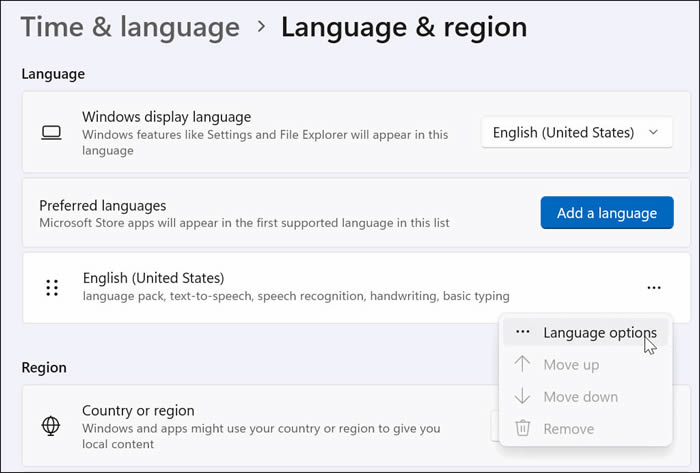
Faites défiler vers le bas et cliquez sur le bouton Ajouter un clavier à côté de l'option Claviers installés.
Choisissez US - Clavier international.

Lorsque vous souhaitez utiliser le clavier US-International, appuyez sur la touche Windows + la barre d'espace pour l'afficher et le sélectionner.

Vous pouvez obtenir différentes combinaisons pour obtenir des caractères spéciaux (tels que l'affichage ALT+E).

Ce qui précède est le contenu détaillé de. pour plus d'informations, suivez d'autres articles connexes sur le site Web de PHP en chinois!

